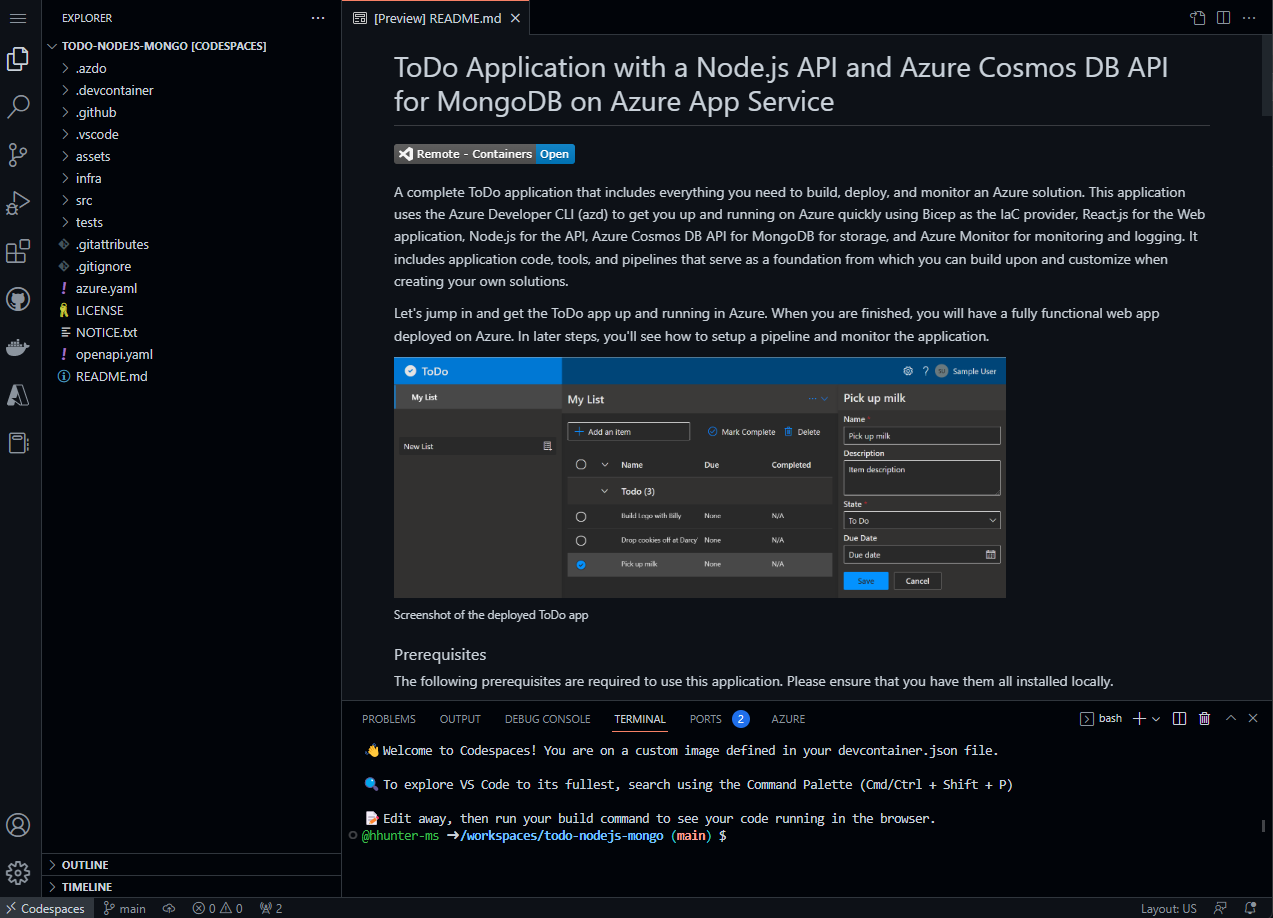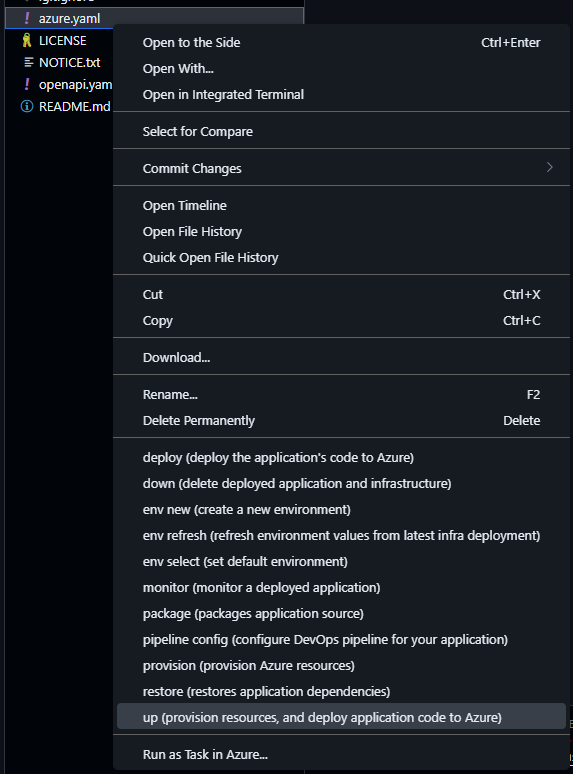Краткое руководство. Развертывание шаблона ИНТЕРФЕЙСА командной строки разработчика Azure
В этом кратком руководстве вы узнаете, как подготовить и развернуть ресурсы приложений в Azure с помощью шаблона Интерфейса командной строки разработчика Azure (azd) и только нескольких azd команд. azd шаблоны — это стандартные репозитории кода, включающие исходный код приложения, а также azd файлы конфигурации и инфраструктуры для подготовки ресурсов Azure. Дополнительные сведения о azd шаблонах и способах ускорения подготовки и развертывания Azure см. в статье "Что такое шаблоны Azure Developer CLI?".
Выбор и развертывание шаблона
Для дальнейших действий вы будете использовать следующий шаблон для подготовки и развертывания приложения в Azure:
Вы также можете выбрать шаблон, соответствующий вашим предпочтениям, на сайте коллекции шаблонов Awesome AZD . Независимо от того, какой шаблон используется, вы в конечном итоге будете использовать код шаблона в среде разработки и сможете выполнять команды для сборки, повторного развертывания и мониторинга приложения в Azure.
Выберите предпочитаемую среду, чтобы продолжить:
Локальная среда разработки — отличный выбор для традиционных рабочих процессов разработки. Вы клонируете репозиторий шаблонов на устройство и выполните команды для локальной azdустановки.
Необходимые компоненты
- Установите интерфейс командной строки разработчика Azure.
- Учетная запись Azure с активной подпиской. Создайте ее бесплатно.
- Node.js с npm (v 16.13.1 LTS)
- Просмотрите схему архитектуры и ресурсы Azure, которые вы развернете в шаблоне README Node.js.
- Установите интерфейс командной строки разработчика Azure.
- Учетная запись Azure с активной подпиской. Создайте ее бесплатно.
- Python 3.8
- Node.js с npm (v 16.13.1 LTS)
- Просмотрите схему архитектуры и ресурсы Azure, которые вы развернете в шаблоне README Node.js.
- Установите интерфейс командной строки разработчика Azure.
- Учетная запись Azure с активной подпиской. Создайте ее бесплатно.
- .NET 6.0
- Просмотрите схему архитектуры и ресурсы Azure, которые вы развернете в шаблоне README Node.js.
- Установите интерфейс командной строки разработчика Azure.
- Учетная запись Azure с активной подпиской. Создайте ее бесплатно.
- OpenJDK 17
- Docker.
- Просмотрите схему архитектуры и ресурсы Azure, которые вы развернете в шаблоне Java README.
Инициализация проекта
В проводник или терминале создайте пустой каталог и измените его.
azd initВыполните команду и укажите шаблон, который вы хотите использовать в качестве параметра:azd init --template todo-nodejs-mongoazd init --template todo-python-mongoazd init --template todo-csharp-cosmos-sqlazd init --template todo-java-mongo-acaВведите имя среды при появлении запроса, например
azdquickstart, который задает префикс именования для группы ресурсов, которая будет создана для хранения ресурсов Azure. Что такое имя среды?azdПосле указания среды
azdклонирует проект шаблона на компьютер и инициализирует проект.
Подготовка и развертывание ресурсов приложения
azd auth loginВыполните команду иazdзапустите браузер, чтобы завершить процесс входа.azd auth loginВыполните команду
azd up.azd upПосле входа в Azure вам будет предложено получить следующие сведения:
Параметр Описание Azure LocationРасположение Azure, в котором будут развернуты ресурсы. Azure SubscriptionПодписка Azure, в которой будут развернуты ресурсы. Выберите нужные значения и нажмите клавишу ВВОД. Команда
azd upобрабатывает следующие задачи для использования файлов конфигурации шаблона и инфраструктуры:- Создает и настраивает все необходимые ресурсы Azure (
azd provisionвключая: - Политики и роли доступа для учетной записи
- Обмен данными между службами с управляемыми удостоверениями
- Пакеты и развертывание кода (
azd deploy)
После успешного завершения команды интерфейс командной
azd upстроки отображает две ссылки для просмотра созданных ресурсов:- Приложение API ToDo
- Интерфейс веб-приложения ToDo
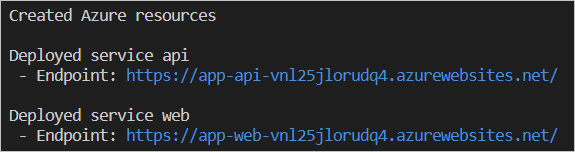
Примечание.
Вы можете вызывать
azd upстолько раз, сколько вы хотите подготовить и развернуть обновления в приложении. Развертывание может завершиться ошибкой из-за того, что ресурс недоступен в выбранном регионе. Так как это краткое руководство, это безопасно удалить каталог и повторить попытку.azureazd up. При появлении запроса выберите другой регион. В более сложном сценарии можно выборочно редактировать файлы в каталоге.azure, чтобы изменить регион.- Создает и настраивает все необходимые ресурсы Azure (
Очистка ресурсов
Если ресурсы, созданные в этой статье, больше не нужны, выполните следующую команду, чтобы запустить приложение:
azd down
Если вы хотите повторно развернуть развертывание в другом регионе, удалите каталог перед повторной запуском .azure azd up . В более сложном сценарии можно выборочно редактировать файлы в каталоге .azure , чтобы изменить регион.
Запросить справку
Сведения о том, как отправить ошибку, запросить справку или предложить новую функцию для Интерфейса командной строки разработчика Azure, посетите страницу устранения неполадок и поддержки .